Ritaglio di foto (per la stampa di foto)
Il ritaglio è l'operazione che consente di selezionare l'area che si desidera conservare di un'immagine, eliminandone il resto.
Durante la stampa delle foto è possibile ritagliare le foto nella schermata Impostazioni di stampa.
 Nota
Nota
- Se si modifica il formato carta dopo aver ritagliato un'immagine, le impostazioni di ritaglio verranno annullate.
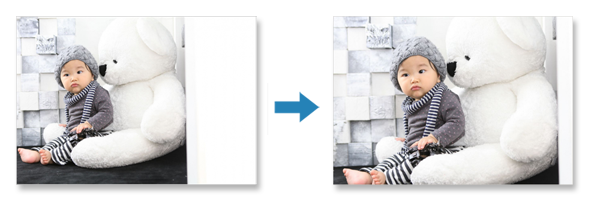
-
Nella schermata Impostazioni di stampa selezionare la foto che si desidera ritagliare e fare clic su Ritaglia (Crop).
 Nota
Nota (segno di spunta) viene visualizzato sull'immagine selezionata.
(segno di spunta) viene visualizzato sull'immagine selezionata.
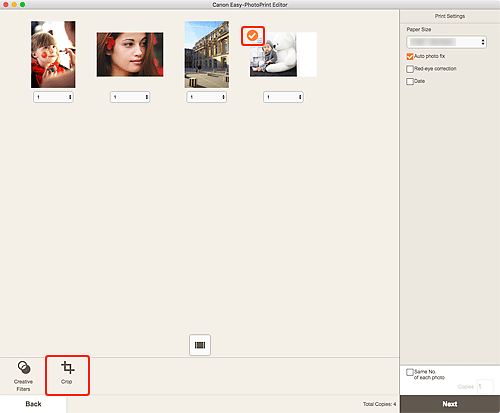
Viene visualizzata la schermata Ritaglia.
-
Ingrandire/ridurre o ruotare l'immagine mentre si visualizza in anteprima il risultato.
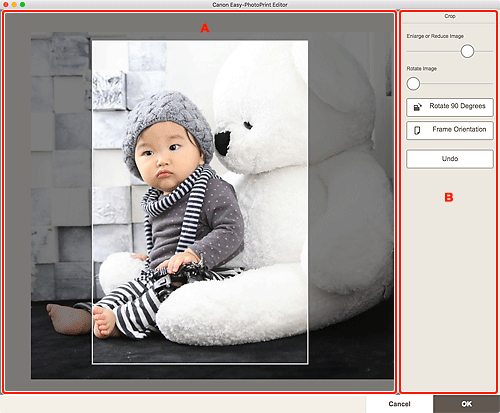
A: Area di anteprima
Consente di visualizzare l'anteprima dell'immagine ritagliata.
B: Ritaglia (Crop)
- Ingrandisci o riduci immagine (Enlarge or Reduce Image)
-
Trascinare il cursore per ingrandire o ridurre l'immagine liberamente.
 Nota
Nota- Per specificare l'area da ritagliare, ingrandire l'immagine, quindi trascinarla nella schermata.
- Ruota immagine (Rotate Image)
- Trascinare il cursore per ruotare l'immagine in senso orario.
 Ruota di 90 gradi (Rotate 90 Degrees)
Ruota di 90 gradi (Rotate 90 Degrees)- Consente di ruotare l'immagine di 90 gradi in senso orario con ciascun clic.
 Orientamento del riquadro (Frame Orientation)
Orientamento del riquadro (Frame Orientation)- Fare clic per alternare l'orientamento del riquadro di ritaglio tra orizzontale e verticale.
- Annulla (Undo)
- Consente di ripristinare l'immagine allo stato in cui era prima di essere ritagliata.
-
Fare clic su OK.
Viene visualizzata la schermata Impostazioni di stampa.

